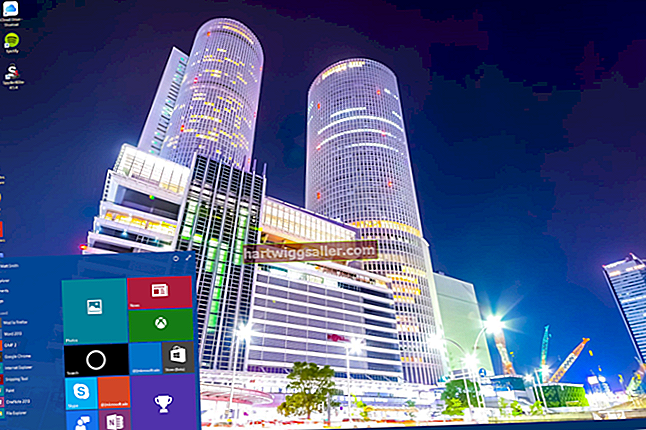Microsoft Excel 电子表格为您提供了无限的单元格数组以填充数据,以及多种方法来证明您对这些数据的主张。通过给电子表格添加标题,为查看者提供一种了解数据含义的方法。标题不只是文件名。在Excel中,您可以使用标题开始您的工作页面,甚至直接在该电子表格中嵌入的图表上开始。像Excel中的其他所有内容一样,标题是完全可自定义的,包括放置它们的位置以及如何移动数据以包括它们。
使用标题
1
单击“插入”选项卡。
2
单击功能区上的“页眉和页脚”按钮。电子表格会略微缩小,并在电子表格的顶部打开“单击以添加标题”文本框。
3
单击进入文本框,然后键入电子表格标题。完成后,您可以单击网格上的任何单元格,然后继续对电子表格的其余部分进行任何编辑。
使用第一行
1
单击到单元格A1,电子表格上的第一个单元格。如果该单元格中已有数据,请右键单击该单元格,然后选择“插入”,然后单击“整个行”单选按钮,然后单击“确定”。这为您提供了一行可用空间。
2
键入电子表格的标题。请注意,您的标题可能会在该行中的多个单元格上运行,但是当您按“ Enter”或单击该单元格之外时,标题将被截断。
3
突出显示您刚刚键入的文本。单击“主页”选项卡。单击功能区上的“合并和居中”按钮。在“合并”弹出窗口中单击“确定”。如果需要,请使用功能区的“字体”部分将标题设为粗体,其他颜色或字体。
为图表命名
1
打开带有图表的电子表格,然后单击图表以启用“图表工具”选项卡。
2
单击功能区上的“添加图表元素”按钮。
3
选择“图表标题”选项,然后选择“图表上方”,“图表覆盖图”或“更多选项”。在文本框中输入标题。